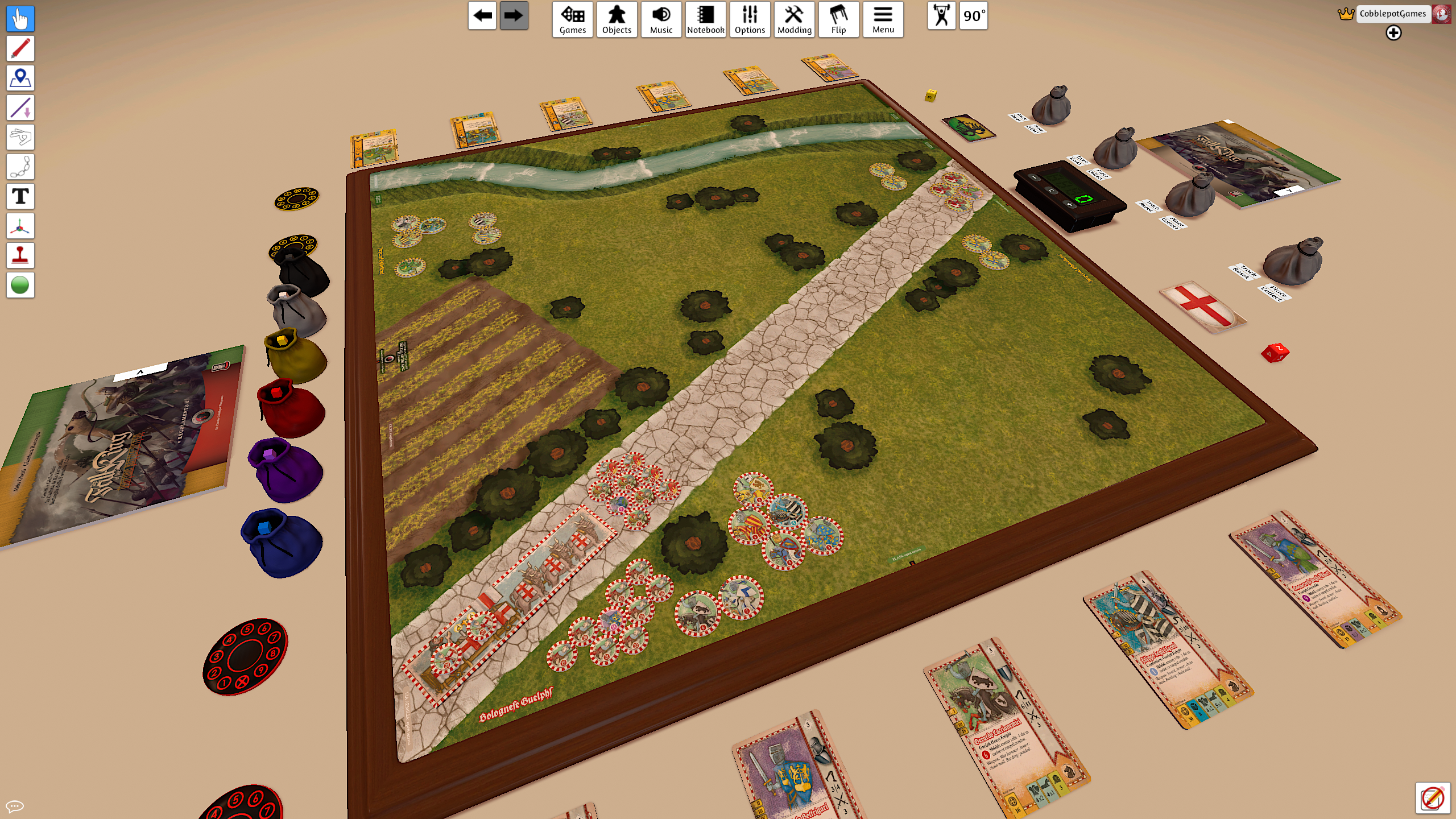Guida a Tabletop Simulator
Tabletop Simulator non è un videogioco, è un programma digitale che ricrea l'ambiente, e le sue fisicità, di un piano di gioco e dei componenti. Come sempre accade bisogna prendere dimestichezza con i comandi e le procedure prima di poter gestire l'interfaccia. Per non penalizzare la vostra esperienza di gioco, alcuni amici ci hanno suggerito di scrivere una guida in aiuto ai giocatori inesperti nell'uso del programma per provare The Fall of the King™.
Preparazione
Se le possiedi, utilizza delle cuffie con microfono e, appena entrato nel gioco, premi sulla tastiera C per parlare con il tuo Ospite e con l’eventuale Pubblico. Tutti devono fare la stessa cosa per parlare con te. La prima volta potrebbe anche essere necessaria una ulteriore impostazione: nella barra in alto, vai su Menu > Configuration > Sound > Voice Chat scegli Toggle dal menù a tendina.
Prima di cominciare la partita, tu e il tuo Ospite (il tuo avversario), per ottimizzare e facilitare le manovre sul campo di battaglia, dovete cliccare il comando in alto a destra con raffigurato un omino che solleva pesi e impostare il Lift Height al minimo e la Rotation Degrees (il numero a fianco all'omino) a 90°. Negli Scenari Storici III e IV, il giocatore Guelfo, deve impostare invece a 15°, per muovere facilmente il Veicolo (il Carroccio Bolognese).
Promuovi il tuo Ospite cliccando sul suo nome e seleziona Promote, per permettergli di utilizzare tutte le funzioni del gioco.
Entrambi scegliete il vostro Colore identificativo cliccando sul vostro nome scegliendo l’opzione Change Color cliccando su uno dei cerchi colorati che compaiono intorno o al centro del piano di gioco (giallo il giocatore Ghibellino e rosso il giocatore Guelfo).
Concorda con il tuo Ospite quale dei quattro Scenari Storici volete giocare e clicca sul pulsante Place del relativo sacchetto per allestirne tutti i componenti. Se cambi idea clicca il pulsante Collect per riporre tutto nuovamente nel sacchetto.
Per impostare la misurazione del movimento delle tessere, tra i comandi a sinistra, scegli Line (il quarto contando dall'alto) e imposta, cliccando: Inch, 2D, Free, Edge, No Log.
Come si gioca
Sposta la tua visuale: premi sulla tastiera W, A, S o D, e usa la rotellina del mouse per avvicinare/allontanare la tua visuale.
Movimento misurato: vai con il cursore su una tessera e clicca sul bordo, quindi tieni premuto sulla tastiera Tab e muovi la tessera del numero di segmenti desiderati.
Lancia il dado Medio: vai con il cursore sul dado e premi sulla tastiera R. Più tempo tieni premuto maggiore sarà lo scuotimento.
Prendi più indicatori o marcatori dal relativo sacchetto: per estrarre più indicatori o marcatori vai con il cursore sul relativo sacchetto e premi sulla tastiera un numero da 1 a 9 (attenzione, non funziona dal tastierino numerico).
Focalizza un componente: vai con il cursore sul componente che vuoi focalizzare (una carta per esempio) e premi sulla tastiera Alt. Potrai vederla ingrandita e in primo piano.
Attiva una pila: per ruotare le carte di una pila vai con il cursore sulle carte e premi sulla tastiera E o Q.
Ribalta una carta: vai con il cursore sulla carta e premi sulla tastiera F.
Prendi una carta da una pila: tieni premuto sulla carta di una pila e spostala rapidamente.
Sposta una pila: tieni premuto sulla pila, attendi un secondo e spostala.
Per guardare tutte le carte in una pila: clicca il tasto destro del mouse sulla pila, seleziona Search e sposta il cursore sulla carta ingrandita che desideri.
Monta/Smonta: per scambiare la tessera di un Soldato da Milites a Pedites o viceversa, vai con il cursore sulla tessera e premi sulla tastiera 1 o 2.
Lente d'ingrandimento: premi sulla tastiera M.
Zoom rapido: premi sulla tastiera Z e premi nuovamente Z per tornare alla visuale precedente.
Lancia più dadi contemporaneamente: durante un combattimento è normale dover lanciare più di un dado contemporaneamente; clicca su una delle due rotelle del tuo colore il numero di dadi (da 1 a 9); se il numero è superiore a 9 usa anche la seconda rotella (non la stessa, o i dadi già lanciati scompariranno); per eliminare i dadi lanciati da una rotella, clicca sulla sua X. Se devi effettuare dei rilanci, seleziona i dadi e premi sulla tastiera R.
Consulta il Regolamento o gli Scenari Storici: clicca il tasto destro del mouse e seleziona Pop-Out; puoi navigare il file attraverso la rotellina del mouse o premendo sulla tastiera Pag Su o Pag Giu.